古いiPad miniからSamsung Galaxy Tab Sのような新しいAndroidタブレットに変更することを計画している場合、または2種類のタブレットを同時に使用して、2つのオペレーティングシステムの違いを体験したい場合。次に、頻繁にプレイするアプリなどの重要なデータをiPadから新しいAndroidデバイスに移動して、元のゲーム情報とレベルをすべて保持した状態で新しいデバイスでゲームを楽しむことができるようにする必要があると思います。幸い、iOSデバイスとAndroidの間で数分でデータを転送するのに役立つ追加のアプリがあります。
マウスを数回クリックするだけで、お気に入りのiPadアプリをすべて手渡すことで、Androidを思い通りに楽しむことができると思いますか?もちろん!コールムスタの新製品 - iPadからAndroidへの転送 は、アプリだけでなく、iPadとAndroid携帯電話/タブレット間で連絡先、テキストメッセージ、画像、写真、音楽、ビデオなどを転送するのに役立ちます。携帯電話のアップグレード、キャリアの変更を計画している場合でも、デバイス間で写真やビデオファイルを移動する簡単な方法を見つけたい場合でも、Coolmusterモバイル転送アプリを使用して、プロセスをこれまでになく簡単にすることができます。
iPadからAndroidへの転送は、iPad Air、iPad 4、iPad mini、新しいiPad、iPad 2、Samsung、HTC、LG、Sony、MotorolaなどのAndroidデバイスを含む、利用可能なすべてのiPadモデルをサポートしています。Appleストアのアプリは、Androidで深刻な不具合がないと機能しないため、デバイスとコンピューター間での移動を開始する前に、Androidバージョンを参照することをお勧めします。これには長くはかからないので、風変わりなウィジェットや便利な機能の喪失を嘆く必要はありません。
iPadからAndroid への転送 の試用版を無料でダウンロードして試してみると、この3つのステップガイドでiPadからAndroidデバイスにアプリを転送する方法が示されます。
ステップ1:コンピューターでソフトウェアを起動する
iPadからAndroidへの転送ツールをコンピューターにダウンロードしてインストールしたら、起動します。以下のようにメインインターフェイスが表示されます。プログラムが正常に動作することを確認するために、コンピュータにiTunesをインストールすることを忘れないでください。

ステップ2:iPadとアンドロイドデバイスをコンピュータに接続する
iPadからAndroid への転送を起動した後、あなたはあなたのiPadとAndroidデバイスの両方をUSBケーブルでコンピュータに接続するように求められます。しばらくすると、2つのデバイスがプログラムによって検出され、インターフェイスに「ソース」と「宛先」として表示されます。2つのデバイスの場所を変更したい場合は、それらの中央にある[フリップ]ボタンをクリックします。
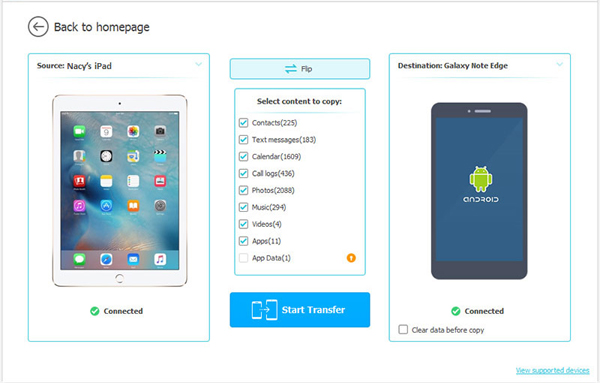
ステップ3:アンドロイドでiPadアプリを転送して実行する
上記のように、2つのデバイス間でアプリ、連絡先、音楽、カレンダー、テキストメッセージ、ビデオ、写真をコピーできます。アプリを転送するだけの場合は、「アプリ」以外の他の項目の前にあるマークを削除できます。次に、[転送の開始]ボタンをクリックすると、数秒以内にすべてのiPadアプリがAndroid携帯電話/タブレットに正常に保存されます。
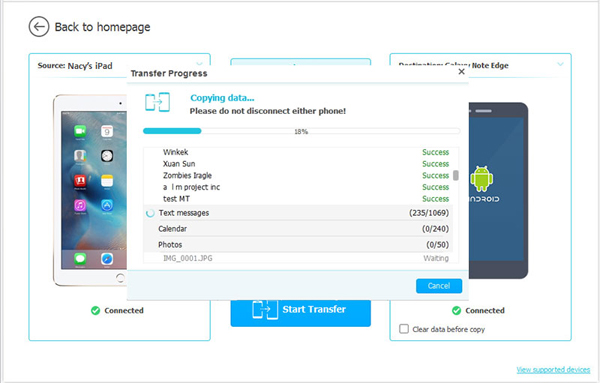
の助けを借りて iPadからAndroidへのアプリ転送、ファイルを失ったり、情報のセキュリティを心配したりすることなく、データを移動できます。
関連記事:





